Comment réparer le logiciel pour cet appareil a été bloqué Code 48
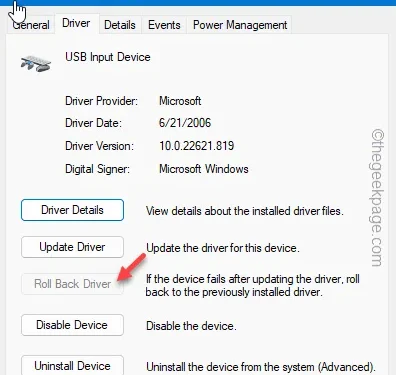
Correctif 1 – Désinstaller et réinstaller le pilote
Étape 1 – Utilisez les touches Windows + X ensemble.
Étape 2 – Ouvrez » Gestionnaire de périphériques » dans le menu contextuel.
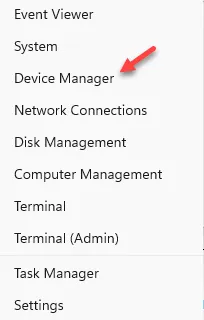
Étape 3 – Développez directement la section des appareils.
Étape 4 – Ensuite, faites un clic droit sur le pilote de périphérique concerné et cliquez sur « Désinstaller le périphérique ».
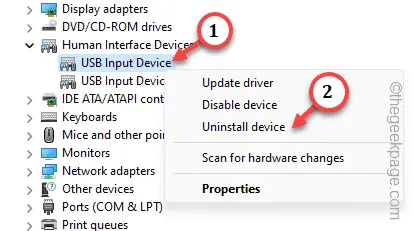
Étape 5 – Lorsque vous voyez le message d’avertissement, appuyez sur » Désinstaller » pour confirmer la désinstallation du pilote concerné à partir de
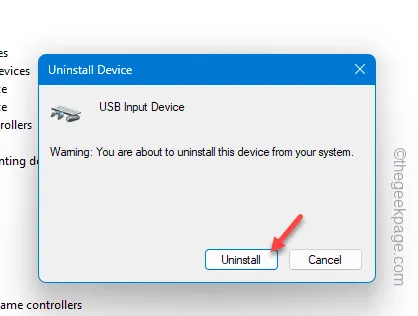
La désinstallation du pilote de périphérique concerné devrait supprimer le code d’erreur 48 .
Il ne vous reste plus qu’à redémarrer l’appareil.
Correctif 2 – Restauration du pilote défectueux
Étape 1 – Commencez à taper » appareil » dans la case.
Étape 2 – Lorsque vous voyez le » Gestionnaire de périphériques « , ouvrez-le.
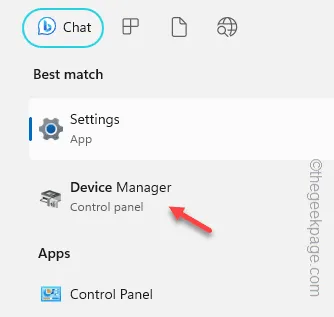
Étape 3 – Une fois que vous atteignez cet endroit, localisez le conducteur en question.
Étape 4 – Ensuite, appuyez avec le bouton droit sur le pilote concerné et appuyez sur » Propriétés « .
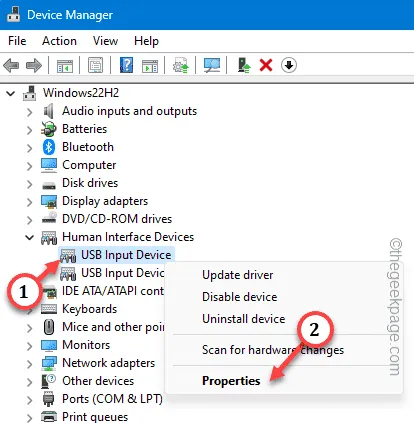
Étape 5 – Sur la page des propriétés du pilote, accédez directement à l’onglet » Pilotes « .
Étape 6 – Dans la section Pilotes, cliquez sur « Restauration du pilote » pour commencer à restaurer le pilote vers l’ancien, qui fonctionnait très bien.
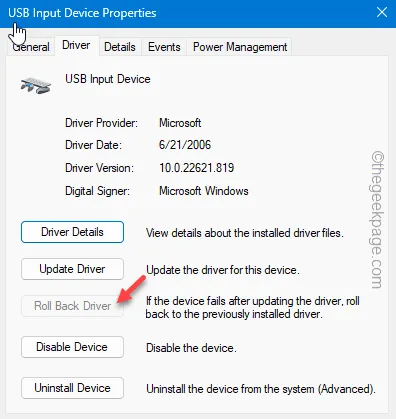
Étape 6 – Suivez le reste du processus en suivant les étapes à l’écran pour restaurer le pilote.
Quittez le Gestionnaire de périphériques .
Correctif 3 – Mettre à jour le pilote de périphérique en question
Étape 1 – Utilisez la case Exécuter pour ouvrir la page Gestionnaire de périphériques. Vous pouvez le faire en utilisant les touches Win + R ensemble.
Étape 2 – Alors, tapez ceci et appuyez sur Entrée .
devmgmt.msc
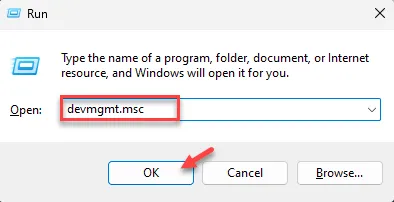
Étape 3 – Vous pouvez directement cliquer avec le bouton droit sur le pilote de périphérique et appuyer sur » Mettre à jour le pilote « .
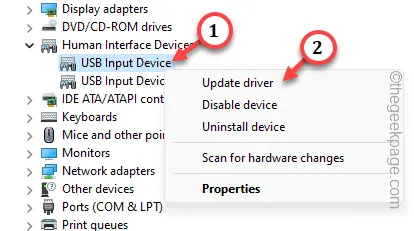
Étape 4 – Appuyez sur » Rechercher automatiquement les pilotes « . Recherchez le dernier pilote et corrigez-le.
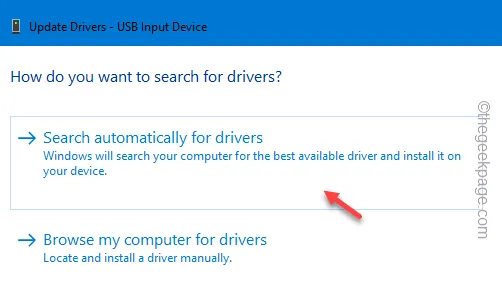
The best drivers for your device are already installed.
Étape 5 – Ensuite, cliquez sur « Rechercher les pilotes mis à jour sur Windows Update ».
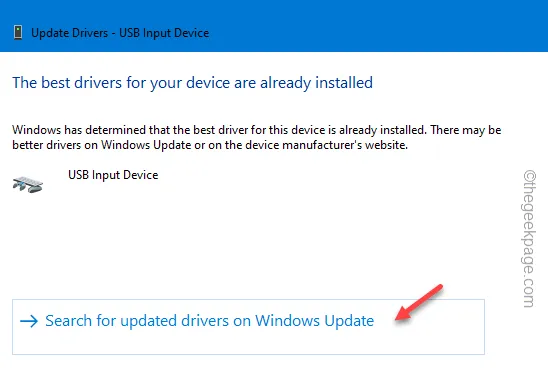
Correctif 4 – Désactiver l’Hyper-V
Étape 1 – Utilisez rapidement les touches ⊞ Win + R à la fois.
Étape 2 – Notez ceci. Cliquez sur « OK » pour ouvrir les fonctionnalités de Windows.
optionalfeatures
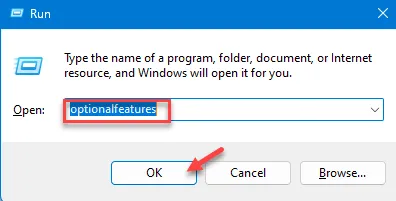
Étape 3 – Descendez directement pour trouver « Hyper-V ».
Étape 4 – Décochez simplement cela et cliquez sur » OK « .
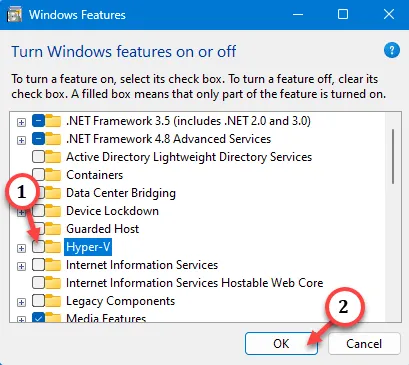
Correctif 5 – Désactiver l’isolation de la mémoire centrale
Étape 1 – Vous pouvez ouvrir directement l’isolation du noyau directement. Donc, tapez « isolation du noyau » dans la case.
Étape 2 – Ensuite, appuyez sur » Core Isolation » pour l’ouvrir.
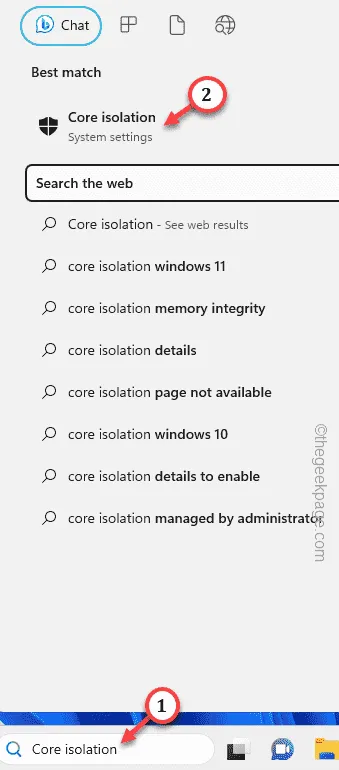
Étape 3 – Vous arriverez sur la page Isolation du noyau.
Étape 4 – Dans cette section, vous trouverez la fonctionnalité d’intégrité de la mémoire. Éteignez-le » Off « .
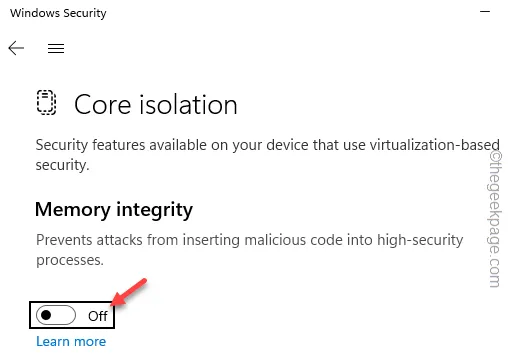
Vous devez redémarrer votre appareil pour que ce changement prenne effet. Redémarrer le système devrait vous aider à résoudre le problème.
Vous ne verrez pas le message « Le démarrage du logiciel de cet appareil a été bloqué. ” avec le code d’erreur 48 sur votre écran.



Laisser un commentaire